Raspberry Pi 4の売りとしては、4Kのデュアルモニターができることです。
いろいろ調べた所、4K 60Hzのデュアルは出来ない。
4K 30Hzのデュアル。または、4K 60HzとFull HDは、出来るようです。

4K 60Hzを実施する時は、4Kに対応したMicro HDMIケーブルを使ってください。

私は、ケーブルを大量に持っているため区別するため、安くて視認性が良いものを購入しました。

左がMicro HDMI 右がHDMIです。

大きさが違います。

Type-C側のMicro HDMIがHDMI0です。メインとなるモニターを接続します。
もう一つ隣がHDMI1です。サブモニターを接続します。
あとは電源を入れるだけです。

モニターの配置を変更する
画面は、上下にすることも左右にすることもできます。
物理的な場所に合わせて変更しましょう。
設定は、「Screen Configuration」にあります。
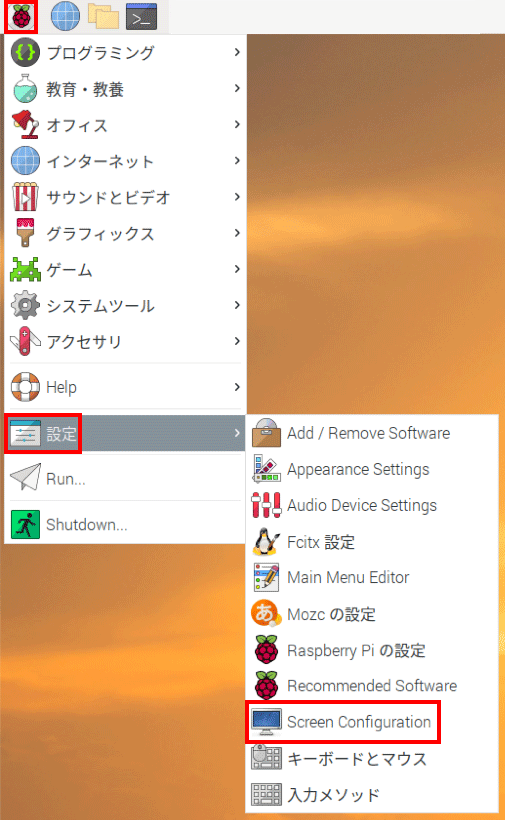
初期値だと、ミラーリングで、左右のディスプレイで同じ内容が表示されています。
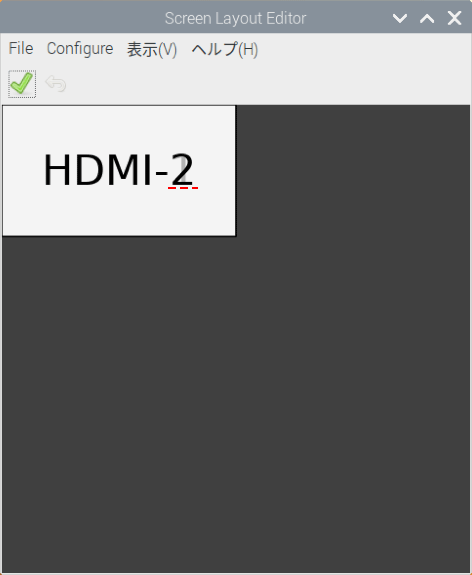
HDMI-2を右へドラックします。
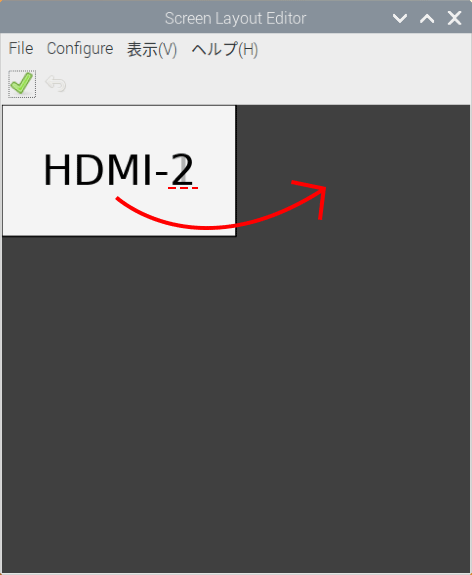
チェックボタンを押します。
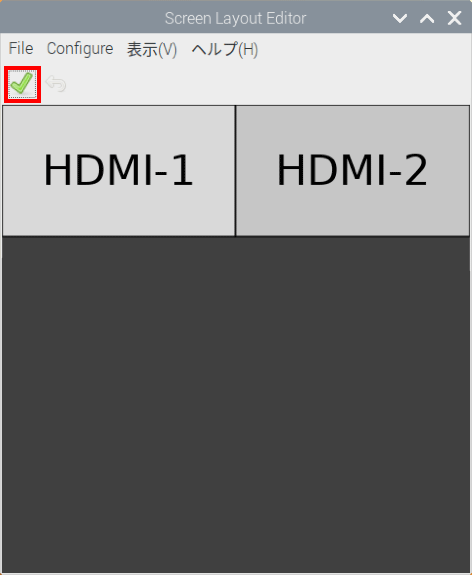
10秒以内にOKボタンを押します。
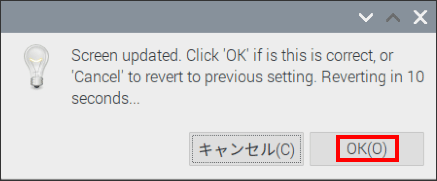
以上でマルチモニター表示ができました。

また、モニターごとに設定を変えることもできます。
メニューバーの「Configure」から「Screens」をクリック、変更したいモニターを選択し、「解像度」を選択すると、以下のように好きな解像度にできます。
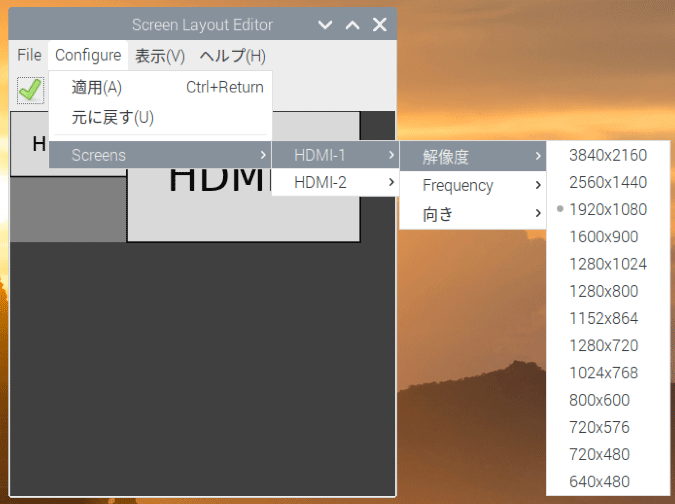
リフレッシュレイトの周波数を変えることもできます。
メニューバーの「Configure」から「Screens」をクリック、変更したいモニターを選択し、「Frequency」を選択すると、以下のように好きなリフレッシュレイトにできます。例えば60Hzだと、1秒間に60回画面描画をする意味です。
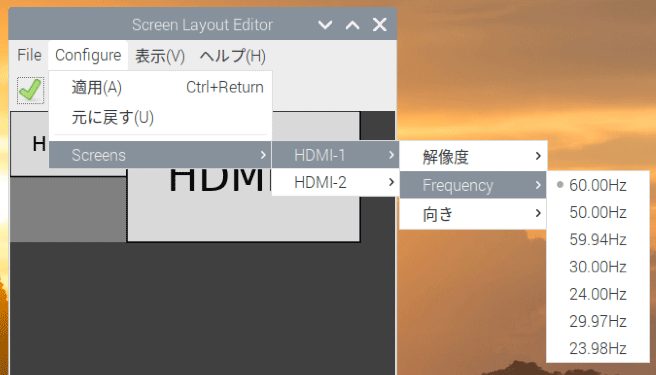
画面を回転することもできます。縦横の組み合わせをするときに有効です。
もう一台の画面を縦長にした方が使い勝手が良い場合もあります。
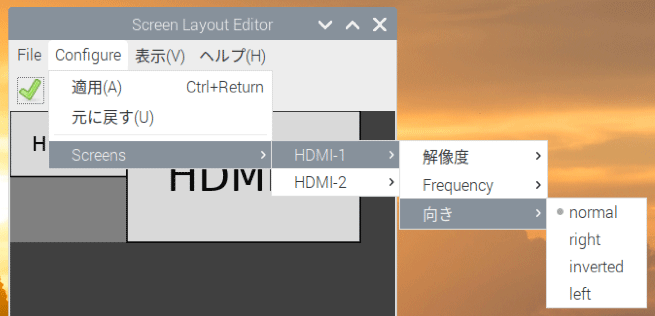
まとめ:デュアルモニターは快適
デュアルモニターは楽しいのでぜひ体験してください!
わずか$35で、4K デュアルモニターは凄すぎです。


